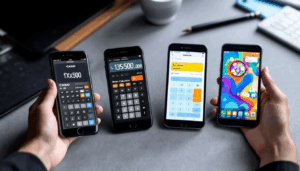Lassen Sie uns gemeinsam den Weg von iPhone auf PC und die digitale Zukunft erkunden. Mit einem Klick die Welt der Technologie revolutionieren? Träumen Sie von einem reibungslosen Datenaustausch zwischen Ihrem iPhone und Ihrem PC? Dann sind Sie hier genau richtig! Wir zeigen Ihnen, wie Sie mithilfe von Apps und iCloud Ihre Fotos, Videos und Dateien spielend leicht verwalten, teilen und übertragen können. Verbinden Sie sich mit uns und entdecken Sie die grenzenlosen Möglichkeiten, die Ihr Apple-Gerät und Windows-Computer bieten.
Wie übertrage ich Fotos vom IPhone auf PC? Ganz einfache Anleitung
![Bilder & Fotos von IPhone auf PC: So einfach geht's [jahr] 1 Fotos vom IPhone auf PC](https://www.technikaffe.de/wp-content/uploads/2025/06/smartphone-7488369_1920-1024x576.jpg)
Fotos vom IPhone auf PC übertragen – so einfach geht’s!
Das Verwalten und Übertragen Ihrer Fotos vom iPhone auf Ihren PC ist ein praktischer Weg, um Ihre wertvollen Erinnerungen zu sichern und zu teilen. Mit der richtigen Verbindung zwischen Ihrem Gerät und dem Computer können Sie mühelos Ihre Dateien übertragen. Nutzen Sie die Windows-Foto-App oder den Windows Explorer, um Ihre Fotos direkt auf Ihren PC zu kopieren. Alternativ können Sie auch iCloud verwenden, um drahtlos auf Ihre Bilder zuzugreifen.
Die Verbindungsherstellung zwischen Ihrem iPhone und PC ist einfach und unkompliziert, sodass Sie schnell und problemlos Ihre Fotos übertragen können. Mit diesen einfachen Schritten können Sie kabellos oder über USB Ihre Fotos von Ihrem iPhone auf Ihren PC übertragen und sicher aufbewahren. Machen Sie sich bereit, Ihre Fotos effizient und ohne großen Aufwand zu verwalten, um sie jederzeit anzusehen und zu genießen.
Vorbereitung: Was Sie benötigen, bevor Sie Fotos vom IPhone auf PC übertragen
Bevor Sie Fotos vom iPhone auf Ihren PC übertragen, stellen Sie sicher, dass Sie alle nötigen Vorbereitungen getroffen haben. Sie benötigen ein USB-Kabel, um Ihr iPhone mit dem Computer zu verbinden. Stellen Sie sicher, dass Ihr iPhone entsperrt ist und Sie Vertrauen in den Computer eingestellt haben. Auf Ihrem PC sollten die neuesten Updates installiert sein, um eine reibungslose Verbindung sicherzustellen.
Überprüfen Sie außerdem, ob genügend Speicherplatz auf Ihrem Computer vorhanden ist, um die Fotos zu speichern. Eine stabile Internetverbindung kann ebenfalls hilfreich sein, besonders wenn Sie iCloud für die Übertragung nutzen. Bereiten Sie sich vor, indem Sie diese einfachen Schritte befolgen, um den Transfer Ihrer wertvollen Fotos stressfrei zu gestalten.
Hier ist eine detaillierte Tabelle als Vorbereitung, was Sie benötigen, bevor Sie Fotos vom iPhone auf den PC übertragen:
| Was wird benötigt? | Details/Beschreibung | Hinweise |
|---|---|---|
| iPhone | Das Gerät, von dem die Fotos übertragen werden sollen. | Akku ausreichend geladen oder am Strom angeschlossen. |
| PC (Windows oder Mac) | Der Computer, auf den die Fotos übertragen werden sollen. | Ausreichend Speicherplatz für die Fotos vorhanden. |
| USB-Kabel (Lightning auf USB) | Verbindungskabel zwischen iPhone und PC. | Originalkabel empfohlen, um Verbindungsprobleme zu vermeiden. |
| Aktuelle Version von iTunes (nur Windows, optional) | Für Windows-PCs kann iTunes nötig sein, damit das iPhone erkannt wird. | iTunes kostenlos auf der Apple-Website erhältlich. |
| Entsperrtes iPhone | Das iPhone muss während der Übertragung entsperrt sein. | Ggf. Code, Face ID oder Touch ID verwenden. |
| Vertrauen dem Computer | Beim ersten Verbinden muss auf dem iPhone „Diesem Computer vertrauen?“ bestätigt werden. | Ohne Bestätigung keine Datenübertragung möglich. |
| Fotos-App auf dem PC (optional) | Zum Anzeigen und Importieren der Fotos. | Windows: Fotos-App, Mac: Fotos-App oder Finder. |
| Genügend freier Speicher auf dem PC | Damit alle gewünschten Fotos übertragen werden können. | Vorab Speicherplatz prüfen. |
| Gegebenenfalls Apple-ID und Passwort | Für bestimmte Übertragungsarten (z.B. iCloud-Fotos) erforderlich. | Zugangsdaten bereithalten. |
| Internetverbindung (optional) | Nur nötig, wenn Übertragung über iCloud oder andere Cloud-Dienste erfolgt. | Für USB-Übertragung nicht erforderlich. |
Tipp: Vor dem Übertragen empfiehlt es sich, ein Backup des iPhones zu erstellen, um Datenverlust zu vermeiden.
Verbindung herstellen: IPhone mit PC verbinden – Schritt für Schritt erklärt
![Bilder & Fotos von IPhone auf PC: So einfach geht's [jahr] 2 Verbindung herstellen](https://www.technikaffe.de/wp-content/uploads/2025/06/iphone-1852901_1920-edited.jpg)
Um Fotos vom iPhone auf Ihren PC zu übertragen, ist es entscheidend, eine stabile Verbindung zwischen den Geräten herzustellen. Beginnen Sie, indem Sie Ihr iPhone über ein USB-Kabel mit dem Computer verbinden. Klicken Sie dann auf Ihrem iPhone auf „Vertrauen“, wenn die Meldung auf dem Bildschirm angezeigt wird. Öffnen Sie auf Ihrem PC den Windows Explorer und wählen Sie Ihr iPhone unter den Geräten aus.
Nun können Sie ganz einfach die gewünschten Fotos auswählen und per Drag & Drop auf Ihren Computer kopieren. Achten Sie darauf, dass sowohl Ihr iPhone als auch Ihr PC entsperrt sind, um einen reibungslosen Transfer zu gewährleisten. Mit diesen einfachen Schritten können Sie Ihre Bilder schnell und unkompliziert auf Ihren PC übertragen.
Hier ist eine ausführlichere Schritt-für-Schritt-Anleitung, wie Sie Ihr iPhone mit dem PC verbinden:
iPhone mit dem PC verbinden – Schritt für Schritt erklärt
- iPhone einschalten und entsperren
Stellen Sie sicher, dass Ihr iPhone eingeschaltet ist. Entsperren Sie das Gerät mit Ihrem Code, Face ID oder Touch ID, damit der Zugriff auf die Daten möglich ist. - USB-Kabel anschließen
Nehmen Sie das passende USB-Kabel (Lightning auf USB) und verbinden Sie Ihr iPhone mit einem freien USB-Anschluss am PC. Verwenden Sie nach Möglichkeit das Originalkabel, um Verbindungsprobleme zu vermeiden. - „Diesem Computer vertrauen?“ bestätigen
Sobald Sie das iPhone angeschlossen haben, erscheint auf dem Display die Meldung „Diesem Computer vertrauen?“. Tippen Sie auf „Vertrauen“ und geben Sie gegebenenfalls Ihren Entsperrcode ein.
Dies ist notwendig, damit Ihr PC auf die Fotos und andere Daten zugreifen kann. - Warten, bis der PC das iPhone erkennt
Ihr PC benötigt einen Moment, um das iPhone zu erkennen. Bei Windows-PCs kann es sein, dass automatisch Treiber installiert werden oder Sie zur Installation von iTunes aufgefordert werden. iTunes ist besonders bei älteren Windows-Versionen hilfreich, damit das iPhone korrekt erkannt wird. - Fotos-App oder Windows Explorer öffnen
Öffnen Sie auf Ihrem PC entweder die Fotos-App (bei Windows 10/11) oder den Windows Explorer.
- In der Fotos-App finden Sie die Option „Importieren“ – wählen Sie Ihr iPhone aus und folgen Sie den Anweisungen, um Fotos zu übertragen.
- Im Windows Explorer erscheint Ihr iPhone unter „Dieser PC“ als neues Gerät. Öffnen Sie es, navigieren Sie zum Ordner „DCIM“ und kopieren Sie die gewünschten Fotos auf Ihren PC.
- Übertragung starten
Markieren Sie die Fotos, die Sie übertragen möchten, und kopieren Sie sie an den gewünschten Speicherort auf Ihrem PC. Je nach Anzahl und Größe der Fotos kann die Übertragung einige Minuten dauern. - Verbindung sicher trennen
Nachdem alle Fotos übertragen wurden, werfen Sie das iPhone sicher aus (über das Symbol „Hardware sicher entfernen“ in der Taskleiste), bevor Sie das Kabel abziehen. So vermeiden Sie Datenverluste oder Schäden an den Dateien.
Mit diesen Schritten ist Ihr iPhone erfolgreich mit dem PC verbunden und Sie können Ihre Fotos ganz einfach übertragen.
Fotos direkt über den Windows Explorer vom IPhone auf PC kopieren
![Bilder & Fotos von IPhone auf PC: So einfach geht's [jahr] 3 IPhone auf PC kopieren](https://www.technikaffe.de/wp-content/uploads/2025/06/iphone-13-6655523_1920-edited.jpg)
Verbinden Sie Ihr iPhone einfach mit Ihrem Windows-Computer, um Ihre Fotos direkt über den Windows Explorer zu kopieren. Klicken Sie auf Ihr Gerät im Explorer, navigieren Sie zu den Fotos und wählen Sie die gewünschten Dateien aus. Anschließend können Sie sie ganz unkompliziert auf Ihren PC übertragen. Diese Methode ist besonders praktisch, wenn Sie kein zusätzliches Programm oder App verwenden möchten.
Nutzen Sie die einfache Funktionalität des Windows Explorers, um Ihre Fotos schnell und effizient zu verwalten. So behalten Sie die volle Kontrolle über Ihre Dateien und können sie ganz nach Ihren Wünschen auf Ihrem Computer organisieren. Werden Sie zum Profi in der Übertragung Ihrer Bilder vom iPhone auf den PC mit diesem simplen und zeitsparenden Verfahren.
Nutzung der Windows-Foto-App zum Übertragen von Bildern vom IPhone auf PC
Um Fotos vom iPhone auf Ihren PC zu übertragen, können Sie die Windows-Foto-App verwenden. Mit dieser Anwendung ist es einfach, Bilder von Ihrem Gerät auf den Computer zu übertragen. Öffnen Sie einfach die Windows-Foto-App auf Ihrem PC und verbinden Sie Ihr iPhone über ein Kabel. Die App erkennt automatisch Ihr Apple-Gerät und zeigt Ihnen die Fotos an, die Sie übertragen möchten.
Anschließend können Sie die gewünschten Dateien markieren und mit nur einem Klick auf „Übertragen“ auf Ihren PC kopieren. Dies ist eine praktische Methode, um Ihre Fotos schnell und unkompliziert zu verwalten und zu sichern. Probieren Sie es aus und entdecken Sie, wie einfach es ist, Fotos zwischen Ihrem iPhone und PC auszutauschen!
Übertragung per iCloud: Fotos vom IPhone auf PC laden ohne Kabel
Mit iCloud können Sie Ihre Fotos vom iPhone auf den PC übertragen, ganz ohne lästiges Kabel. Verbinden Sie einfach Ihre Geräte und lassen Sie die Dateien mühelos synchronisieren. Die Verwaltung Ihrer Bilder war nie einfacher – klicken Sie sich durch und nutzen Sie die Vorteile der Cloud. Fotos und Videos werden nahtlos zwischen Ihrem Apple-Gerät und dem Computer hin- und hergeschoben.
So haben Sie Ihre Erinnerungen immer griffbereit. Vergessen Sie komplizierte Methoden und probieren Sie die unkomplizierte iCloud-Lösung aus. Mit wenigen Klicks sind Ihre Fotos sicher auf dem PC gespeichert. Nie mehr Sorgen um verloren gegangene Dateien – verlassen Sie sich auf die Zuverlässigkeit von Apple und genießen Sie das Teilen und Anzeigen Ihrer Aufnahmen, jederzeit und überall.
Alternative Methoden: Übertragung von IPhone auf PC mit Drittanbieter-Software
Wenn es um die Übertragung von Fotos vom iPhone auf den PC geht, gibt es auch alternative Methoden, die Ihnen zur Verfügung stehen. Eine davon ist die Verwendung von Drittanbieter-Software, die Ihnen zusätzliche Flexibilität und Funktionen bieten kann. Diese Programme können eine effiziente Möglichkeit sein, Ihre Dateien zwischen Ihrem iPhone und dem PC zu synchronisieren.
Mit der richtigen Software können Sie den Prozess der Übertragung vereinfachen und möglicherweise sogar erweiterte Funktionen nutzen, die Ihnen dabei helfen, Ihre Fotos effektiver zu verwalten. Es lohnt sich also, verschiedene Optionen zu erkunden und herauszufinden, welche für Ihre individuellen Bedürfnisse am besten geeignet ist.
Hier ist eine übersichtliche Tabelle mit beliebten Drittanbieter-Programmen zur Übertragung von Fotos vom iPhone auf den PC – inklusive kurzer Beschreibung und offizieller URL:
| Software | Beschreibung | URL |
|---|---|---|
| iMazing | Umfangreiches Tool für Datenübertragung, Backups und Verwaltung von iOS-Geräten. | https://imazing.com/de |
| CopyTrans Photo | Speziell für Foto- und Videoübertragung zwischen iPhone und PC entwickelt. | https://www.copytrans.de/copytransphoto/ |
| AnyTrans | All-in-One-Manager für iOS-Daten, inklusive Fotos, Musik und mehr. | https://www.imobie.de/anytrans/ |
| Dr.Fone Phone Manager | Überträgt Fotos, Musik, Videos und mehr zwischen iPhone und PC. | https://drfone.wondershare.de |
| Syncios | Kostenlose und kostenpflichtige Versionen für Datenübertragung und Verwaltung. | https://www.syncios.de/ |
Hinweis:
Bitte laden Sie Software immer von der offiziellen Herstellerseite herunter, um Sicherheit und Aktualität zu gewährleisten.
Tipps zur Organisation Ihrer Fotos nach dem Transfer auf den PC
Nachdem Sie erfolgreich Ihre Fotos vom iPhone auf den PC übertragen haben, ist es nun wichtig, diese ordentlich zu organisieren. Eine gute Möglichkeit ist es, separate Ordner für verschiedene Ereignisse oder Kategorien anzulegen. Auf diese Weise behalten Sie den Überblick und können Ihre Fotos gezielt verwalten. Benennen Sie die Ordner sinnvoll, um eine einfache Navigation zu ermöglichen.
Darüber hinaus können Sie auch Metadaten wie Datum oder Ort hinzufügen, um die Suche nach bestimmten Bildern zu erleichtern. Vergessen Sie nicht, regelmäßig Backups Ihrer Fotos anzulegen, um sicherzustellen, dass Ihre Erinnerungen immer geschützt sind. Mit diesen Tipps wird die Organisation Ihrer Fotos nach dem Transfer auf den PC zu einem kinderleichten Prozess.
Häufige Probleme beim Übertragen von Fotos vom IPhone auf PC und wie Sie diese lösen
Beim Übertragen von Fotos vom iPhone auf den PC können verschiedene Probleme auftreten, die Ihren Workflow unterbrechen. Ein häufiges Problem besteht darin, dass das Gerät nicht ordnungsgemäß erkannt wird, wenn Sie es mit dem Computer verbinden. In solchen Fällen sollten Sie überprüfen, ob Ihr Kabel funktioniert und ob die richtigen Treiber installiert sind. Ein weiteres häufiges Problem ist eine langsame Übertragungsgeschwindigkeit, die frustrierend sein kann.
In diesem Fall könnte es hilfreich sein, andere USB-Ports auszuprobieren oder sicherzustellen, dass keine anderen Programme im Hintergrund laufen, die die Übertragung beeinträchtigen könnten. Wenn Sie Schwierigkeiten haben, die Fotos auf Ihrem PC zu finden oder zu organisieren, können Sie versuchen, die Dateien direkt zu suchen oder eine spezielle Software zur Verwaltung Ihrer Bilder zu verwenden. Durch die Identifizierung und Behebung dieser Probleme können Sie einen reibungslosen Transfer Ihrer Fotos vom iPhone auf den PC gewährleisten.
Hier ist eine übersichtliche Tabelle zu häufigen Problemen beim Übertragen von Fotos vom iPhone auf den PC – inklusive Lösungen:
| Problem | Ursache | Lösung |
|---|---|---|
| iPhone wird nicht erkannt | Defektes Kabel, fehlende Treiber, kein Vertrauen bestätigt | – Anderes USB-Kabel verwenden – iPhone entsperren und „Vertrauen“ bestätigen – iTunes installieren/aktualisieren |
| Fotos werden nicht angezeigt | Falscher Ordner, iCloud-Fotos aktiviert | – Im DCIM-Ordner nachsehen – „Originale behalten“ in den iCloud-Einstellungen aktivieren |
| Übertragung startet nicht oder bricht ab | Kabel locker, zu viele Fotos, PC-Speicher voll | – Kabel fest einstecken – Fotos in kleineren Mengen übertragen – Speicherplatz prüfen |
| Fehlermeldung: „Gerät nicht erreichbar“ | Übertragungsmodus, USB-Port-Problem | – Anderen USB-Port nutzen – Fotos als „Originale behalten“ einstellen |
| Fotos werden im HEIC-Format übertragen | iPhone speichert Fotos als HEIC, PC kann Format nicht lesen | – In den iPhone-Einstellungen „Kompatibel“ als Übertragungsformat wählen – HEIC-Konverter nutzen |
| Übertragung ist sehr langsam | Große Datenmenge, langsamer USB-Anschluss | – USB 3.0-Port verwenden – Fotos in Etappen übertragen |
| iPhone trennt Verbindung während Übertragung | Energiesparmodus, Kabelproblem | – Energiesparmodus deaktivieren – Anderes Kabel ausprobieren |
Tipp:
Stellen Sie sicher, dass sowohl Ihr iPhone als auch Ihr PC auf dem neuesten Stand sind, um Kompatibilitätsprobleme zu vermeiden.
Fazit: Mit diesen einfachen Schritten übertragen Sie Ihre Fotos vom IPhone auf PC problemlos!
Mit diesen simplen Schritten können Sie Ihre Fotos spielend leicht vom iPhone auf den PC übertragen! Zeigen Sie Ihre Lieblingsmomente auf dem großen Bildschirm Ihres Computers an und verwalten Sie Ihre Dateien mühelos. Verbinden Sie Ihr iPhone mit dem PC und nutzen Sie die Windows-Foto-App oder kopieren Sie die Bilder direkt über den Windows Explorer. Alternativ können Sie auch die iCloud verwenden, um Ihre Fotos kabellos zu übertragen.
Falls gewünscht, gibt es auch Drittanbieter-Software, die Ihnen dabei helfen kann. Nach dem Transfer ist es wichtig, Ihre Fotos ordentlich zu organisieren, um sie leicht wiederzufinden. Lösen Sie eventuelle Probleme souverän und teilen Sie Ihre wertvollen Erinnerungen problemlos mit Freunden und Familie. Mit ein wenig Übung wird das Übertragen von Fotos vom iPhone auf den PC zu einer mühelosen Routine!
FAQ
-
Wie bekomme ich die Daten von iPhone auf den PC?
Um Daten von einem iPhone auf den PC zu übertragen, gibt es verschiedene Möglichkeiten. Eine einfache Methode ist die Verwendung von iTunes. Verbinden Sie Ihr iPhone mit dem PC und öffnen Sie iTunes. Klicken Sie auf das Gerätesymbol und wählen Sie die Daten aus, die Sie übertragen möchten. Klicken Sie dann auf „Sichern“ oder „Übertragen“. Alternativ können Sie auch iCloud verwenden, um Ihre Daten drahtlos zu synchronisieren. Stellen Sie sicher, dass Sie auf beiden Geräten mit demselben iCloud-Konto angemeldet sind und aktivieren Sie die iCloud-Sicherung auf Ihrem iPhone. Dadurch werden Ihre Daten automatisch auf den PC übertragen. Eine weitere Möglichkeit ist die Verwendung von Drittanbieter-Software wie iMazing oder AnyTrans. Installieren Sie die Software auf Ihrem PC, verbinden Sie Ihr iPhone und folgen Sie den Anweisungen, um die Daten zu übertragen. Mit diesen Methoden können Sie problemlos Ihre iPhone-Daten auf den PC übertragen.
-
Kann ich mein iPhone mit dem PC verbinden?
Ja, du kannst dein iPhone mit dem PC verbinden. Um eine Verbindung herzustellen, benötigst du lediglich ein USB-Kabel, das du an beide Geräte anschließen kannst. Stelle sicher, dass dein iPhone entsperrt ist, damit der PC darauf zugreifen kann. Sobald die Verbindung hergestellt ist, öffnet sich in der Regel automatisch ein Fenster auf dem PC, das dir ermöglicht, auf die Inhalte deines iPhones zuzugreifen. Du kannst dann Dateien zwischen den Geräten übertragen, wie zum Beispiel Fotos, Musik oder Dokumente. Es ist auch möglich, Backups deines iPhones auf dem PC zu erstellen oder Softwareupdates durchzuführen. Vergewissere dich, dass du die entsprechenden Treiber auf deinem PC installiert hast, um eine reibungslose Verbindung sicherzustellen. Nachdem du die gewünschten Aktionen durchgeführt hast, kannst du das iPhone sicher vom PC trennen, indem du es über die Systemsteuerung oder den Finder auswirfst.
-
Wie kann ich meinen iPhone Bildschirm auf den PC übertragen?
Um deinen iPhone-Bildschirm auf den PC zu übertragen, kannst du dies ganz einfach über die Funktion „Bildschirm spiegeln“ tun. Verbinde dein iPhone über ein Lightning-Kabel mit dem PC und öffne dann die Software iTunes. Klicke auf das iPhone-Symbol in iTunes und wähle die Option „Bildschirm spiegeln“ aus. Dadurch wird dein iPhone-Bildschirm auf dem PC angezeigt. Alternativ kannst du auch Programme von Drittanbietern wie ApowerMirror oder AnyTrans verwenden, um den Bildschirm deines iPhones auf den PC zu übertragen. Installiere einfach die entsprechende Software auf deinem PC und folge den Anweisungen zur Verbindung deines iPhones. Auf diese Weise kannst du den Bildschirm deines iPhones auf dem PC anzeigen und sogar Aufnahmen davon machen. Die Übertragung des iPhone-Bildschirms auf den PC kann besonders nützlich sein, wenn du Präsentationen erstellen möchtest, Apps demonstrieren möchtest oder einfach nur ein größeres Display nutzen möchtest, um Inhalte auf deinem iPhone zu teilen.
-
Wie verbinde ich mein iPhone mit dem PC?
Um Ihr iPhone mit Ihrem PC zu verbinden, benötigen Sie ein Lightning-USB-Kabel. Schließen Sie das eine Ende des Kabels an den Lightning-Anschluss Ihres iPhones und das andere Ende an einen freien USB-Anschluss Ihres PCs an. Stellen Sie sicher, dass Ihr iPhone entsperrt ist und Sie auf dem Startbildschirm sind. Ihr PC sollte automatisch erkennen, dass ein Gerät angeschlossen wurde. Möglicherweise werden Sie aufgefordert, Ihrem iPhone zu vertrauen und den Zugriff auf den PC zu bestätigen. Folgen Sie den Anweisungen auf dem Bildschirm, um die Verbindung herzustellen. Sobald die Verbindung hergestellt ist, können Sie auf Ihrem PC auf die Dateien und Inhalte Ihres iPhones zugreifen, sie übertragen oder synchronisieren. Denken Sie daran, das Kabel sicher zu trennen, wenn Sie die Verbindung beenden möchten, um Datenverlust oder Beschädigung zu vermeiden.